Разрешаване на споделянето на местоположението
Applies To
TeamsРазрешаване на услугите за местоположение
За да разрешите услугите за местоположение, първо ще трябва да предоставите разрешения за местоположение на Teams в настройките на операционната система.
На Mac
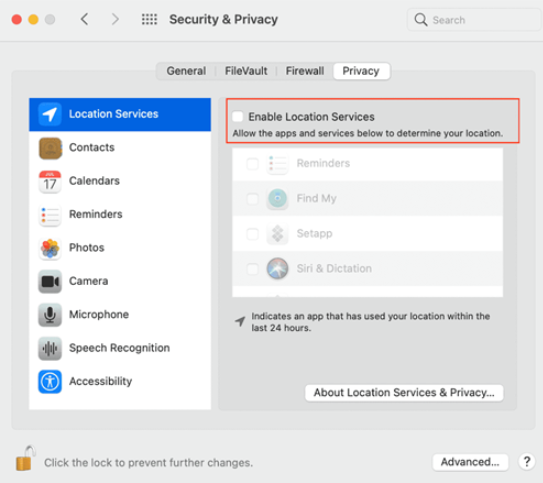
Разрешете "Карти", за да показва текущото ви местоположение на вашия Mac.
В Windows
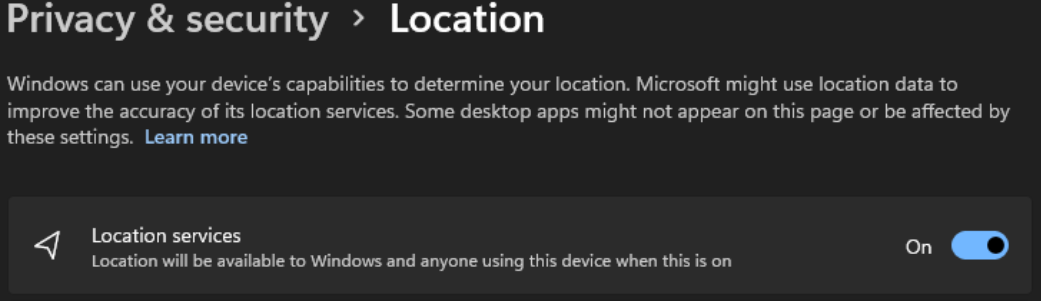
-
Задайте вашата услуга за местоположение на Windows и настройки за поверителност.
-
По подразбиране услугата за местоположение на Windows 10 се забранява, когато устройството е включено за първи път. Ще трябва да се уверите, че услугата за местоположение на Windows 10 е разрешена.
Разрешаване на Teams да осъществява достъп до вашето местоположение
-
Включете Разрешаване на приложенията да осъществяват достъп до вашето местоположение.
-
Включете Разрешаване на настолните приложения да имат достъп до вашето местоположение.
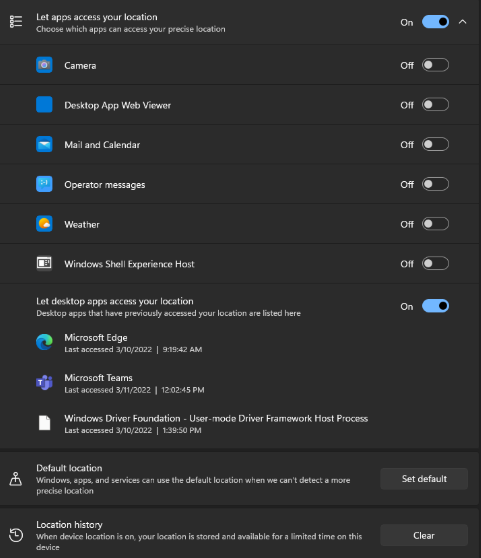
Добавяне, редактиране или нулиране на местоположението за спешни случаи в Teams
Можете да проверите местоположението си за спешни случаи под клавиатурата за набиране в Обаждания или в долната част на раздела за обаждания в настройките на Teams.
Забележка: можете да редактирате вашето местоположение за спешни случаи само в Обаждания.
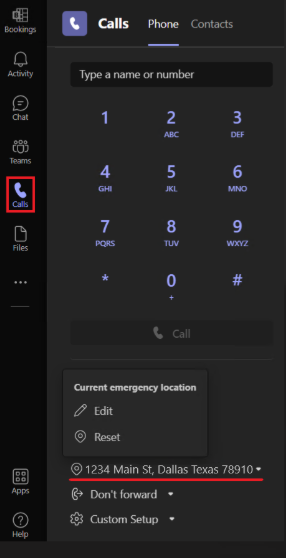
От клавиатурата за набиране на Teams добавете, потвърдете, редактирайте или нулирайте местоположението за спешни случаи.
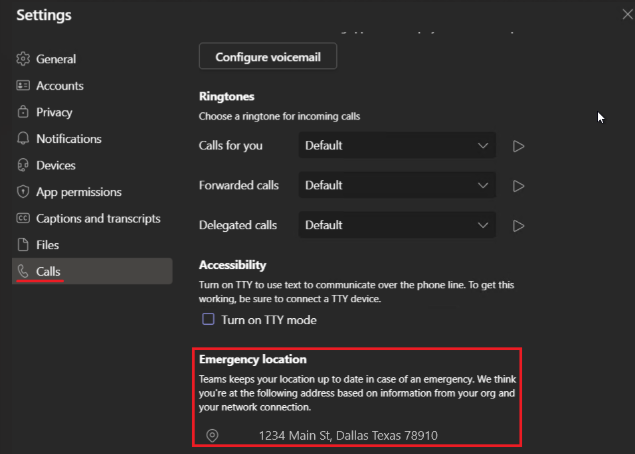
Разрешаване на услугите за местоположение на мобилни устройства
Вашето местоположение е необходимо за услугите за спешни повиквания и за извършване и получаване на разговори с PSTN в някои региони.
Teams ще ви подкани да позволите споделяне на местоположението при първото отваряне на приложението на мобилното ви устройство. За да включите или изключите споделянето на местоположението, след като Teams вече е инсталиран, отидете в Настройки на Teams на вашето устройство и Разрешаване на достъп до местоположението.
Забележка: Без услугите за местоположение няма да можете да потвърдите местоположението си за спешни случаи в Teams. Всяко местоположение за спешни случаи, което сте потвърдили, се записва и не е необходимо да се потвърждава отново, когато се връщате. Когато се преместите на ново физическо местоположение, местоположението за спешни случаи в Teams ще се промени, за да отрази това, което услугите за местоположение откриват.










